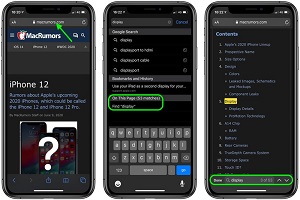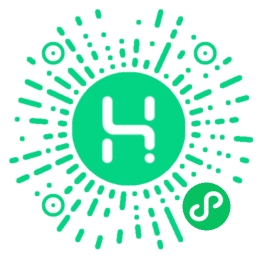手机回收
手机回收










































 笔记本回收
笔记本回收





















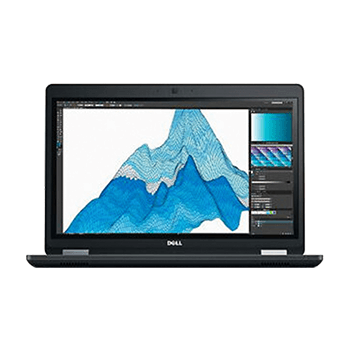
















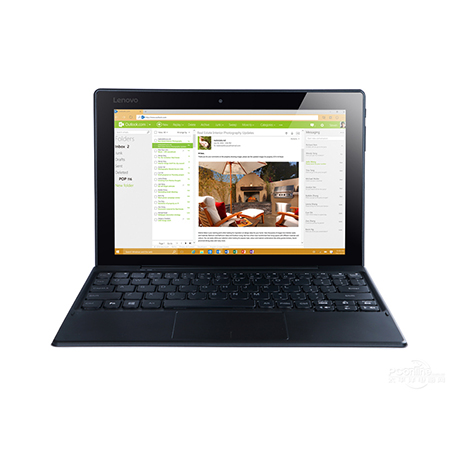



 平板回收
平板回收
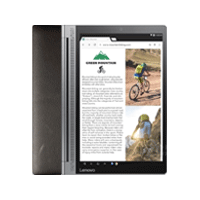



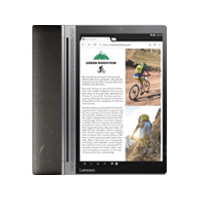







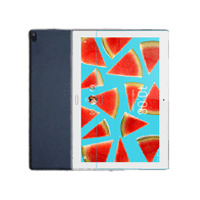



























 摄影摄像回收
摄影摄像回收










































 智能数码回收
智能数码回收














扫码关注有礼

扫码关注不迷路

具有主动降噪功能的AirPodsPro尽管适用于Apple生态,但这款设备依旧可以与Windows配对使用,下面一起来看看AirPods和Win10电脑连接方法。
要连接AppleAirPods,用户需要将它们置于配对模式以便Windows10可以查找它们:
1、确保AirPods被放入耳机充电盒里,打开盒盖
2、按住机箱背面的按钮,直到AirPods充电盒的LED开始发白光
3、放开按钮,然后在Windows10中搜索AirPods
要将AppleAirPods与PC配对,在PC上,你需要执行以下步骤:
1、打开开始菜单,然后单击“设置”
2、导航到设备>蓝牙和其他设备>添加蓝牙或其他设备 > 蓝牙
之后Windows10将查找可用的蓝牙设备,并向用户显示该范围内可配对的设备列表。从列表中选择AirPods,Windows10将开始配对。Windows大约需要20秒钟来设置设备,随后用户即可使用AirPods。
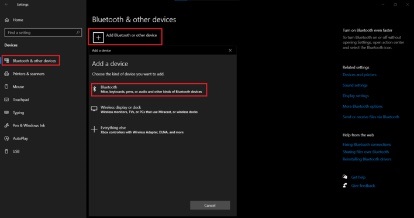
Windows10通常会自动重新连接蓝牙设备,只要它们在范围内并且设备和Windows10的蓝牙都已打开。但是,如果由于某些原因AirPods无法自动连接,用户可以返回“设置”>“设备”>“蓝牙”和其他设备,然后在“音频”下查找AppleAirPods。现在单击AppleAirPods,然后单击“连接”以重新连接设备。更快的方法是按Windows键+K进入“连接”面板,单击一下即可重新连接。
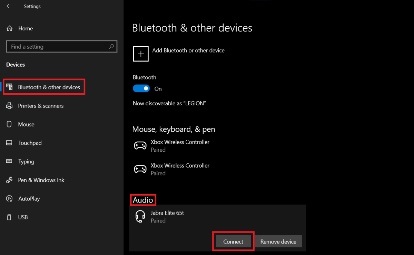
连接/重新连接音频设备的过程在Windows10上是相同的,用户可以按照上述步骤操作Samsung,JBL,Jabra,Bose及SurfaceHeadphones等蓝牙音频设备。

旧机高价,诚信公道

全球布局,品质服务

顺丰包邮,极速打款

隐私全清,杜绝恢复
手机APP

下载APP

回顶部

换换回收企业微信